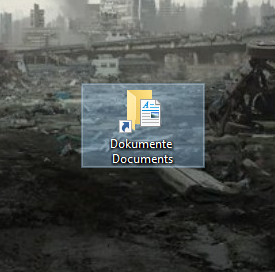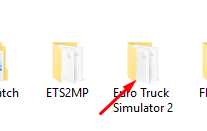Search the Community
Showing results for tags 'anleitung'.
-
Hallo liebe Community, Für alle Spieler die sich je gefragt haben wie man Radiosender hinzufügt. Findet hier eine kleine Anleitung. Als erstes geht ihr auch diese Website und gebt in das Markierte Suchfeld euren gesuchten Radiosender ein. Nachdem ihr auf Search drückt wird die Website euch die Suchergebnisse anzeigen. In diesen Fall ist NDR1 Niedersachsen markiert. Klickt ihr auf den unterstrichenen Namen wird ein download starten. Diesen öffnet ihr mit Notepad, oder einen beliebigen anderen Texteditor. Die Text Datei wird einen link beinhalten. Diesen kopiert ihr euch. Danach geht ihr in euren ETS2 ordner welcher sich in euren Dokumenten befindet. Dieser Pc -> Dokumente -> Euro Truck Simulator 2 Öffnet die live_streams datei mit Notepad (oder jeden anderen beliebigen Text-Editor) Ersetzt hier einfach einen Radiosender welchen ihr nicht hört durch euren. Wichtig ist dabei in den " " zu bleiben. Wenn ihr jetzt speichert ist der Radiosender im Spiel. Ihr könnt zusätzlich wie bei den Markierten Pfeilen angezeigt, Namen, Art und Sprache anpassen. Im Spiel dann einfach Radiosender suchen und die Musik genießen. Ich hoffe mein Tutorial konnte euch helfen. Sollten noch Fragen bestehen dürft ihr diese hier gerne stellen. MFG HerrSwizz
-
Anleitung zur Verwendung des Reportsystems 1. Öffne http://truckersmp.com 2. Klick auf 'Login' und gib deine Accountdaten (TruckersMP Email & Passwort) ein. Diese sind ident mit dem Foren- und Ingame-Login. 3. Sobald du eingeloggt bist wirst du zur Homepage weitergeleitet. Im Interface klicke nun bitte auf 'Mein Account' -> 'Reports'. 4. Nun sollte eine Tabelle und eine Schaltfläche zum Erstellen neuer Reports erscheinen. Klicke auf 'New Report'. Du kannst einsehen, wie viele Reports du aktuell noch erstellen kannst und die Gesamtzahl der möglichen Reports. Du kannst deine aktuellen in Bearbeitung befindliche, Angenommene und Abgelehnte Reports sehen. Durch Klicken auf 'New Report' kannst du einen neuen Report erstellen. 5. An dieser Stelle kannst du die Informationen zum Spieler, welchen du reportest, eingeben. Für den Report muss die TruckersMP-ID eingegeben werden Stelle bitte sicher, dass sämtliche wichtige Informationen zum Regelverstoß angegeben werden (was genau ist passiert, Zeitangaben bei Videomaterial und Links zu weiterem Beweismaterial). Bitte berücksichtige, dass eingesendete Screenshots als Beweismaterial für viele Reports nicht akzeptiert werden, da diese nur eine Momentaufnahme darstellen und oftmals als Beweis für den Regelverstoß unzulänglich sind. Für Vergehen wie z.B. Beleidigungen, regelwidrige Nicknames und das Fahren eines Autos mit Anhänger genügen allerdings auch Screenshots allein. Jegliches eingesendete Beweismaterial muss zuzüglich zur Dauer des Bans noch einen Monat länger einsehbar sein (wenn ein Ban am 10.08. ausläuft, muss das Beweismaterial also mindestens bis 10.09. abrufbar sein!). Sollte das Beweismaterial frühzeitig nicht mehr zugänglich sein, so kann dies dazu führen, dass der Ban für den Regelverstoß aufgehoben wird und der Spieler, welcher den Verstoß reported hat einen eingeschränkten Zugang zu weiteren Reports erhält! Anmerkung: Solltest du bei der TruckersMP ID die ID eines Teammitgliedes eingeben, so erhältst du eine Warnung. Wenn eine TMP ID von 3500 oder darunter eingegeben wird, so wird eine Warnung ausgegeben, dass die eingegebene ID kontrolliert werden soll. Hier kannst du ein paar Beispiele für Reports sehen: 6. Anschließend wirst du wieder zu den Informationen zum soeben eingesendeten Report weitergeleitet. Es sollte in etwa so aussehen: Hier findet sich der aktuelle Status des Reports. Zudem können etwaige Kommentare vom bearbeitenden Admin eingesehen werden bzw. sollte der Report abgelehnt werden, so lassen sich hier die Gründe dafür nachlesen. Es wird nicht angezeigt, ob du positive oder negative Punkte für deinen Report erhalten hast. Außerdem kannst du den Status sämtlicher von dir eingesendeten Reports auf der Homepage unter 'My account' -> 'Reports' finden. Wie man nun sieht, ist die Anzahl der verfügbaren Reports um 1 gesunken, da sich nun ein Report in Bearbeitung befindet: Report System FAQ Q: Ich habe einen Report erstellt. Wieso wurde dieser bisher noch nicht bearbeitet? A: Manchmal wird die Warteschlange für in Bearbeitung befindliche Reports recht lange, wodurch sich die Wartezeit entsprechend verlängern kann. Dies ist jedoch kein Grund zur Sorge, da jeder Report bearbeitet wird. Q: Wenn mein Report abgelehnt wird, sinkt dadurch mein Rating/die Zahl der möglichen Reports? A: Nicht zwingend. Das Rating des Admins bezieht sich letztlich allein auf die Qualität des Reports (war genügend und ausreichend gutes Beweismaterial vorhanden, war der Verstoß selbst eines Reports würdig etc.). Sollte beispielsweise der von dir gemeldete Spieler bereits durch einen anderen Report gebannt worden sein, der Report jedoch dennoch als qualitativ hochwertig empfunden werden, so wird der Report zwar abgelehnt, du wirst aber dennoch eine positive Bewertung bekommen. Q: Eine Warnung gibt an, dass die ID niedrig ist. Bedeutet das, dass der Report inkorrekt ist? A: Nein, dies dient lediglich dazu, sicherzustellen dass tatsächlich die TruckersMP-ID und nicht die In-Game-ID angegeben wird. Bei dieser Fehlermeldung also bitte unbedingt die angegebene ID kontrollieren! Q: Eine Warnung gibt an, dass ich ein Teammitglied reporte. Bedeutet das, dass mein Report inkorrekt ist? A: Ja. Das System erlaubt es nicht, Teammitglieder zu melden. Solltest du sehen, dass ein Teammitglied gegen die Regeln verstößt bzw. fragwürdige Aktionen unternimmt, so wende dich bitte mit dem Beweismaterial an unsere Feedback Email: [email protected]. Q: Wieso kann ich nur 10 Reports erstellen? A: Es wird von den Admins verlangt, die Qualität von eingesendeten Reports zu bewerten. Dies soll dazu dienen, die Anzahl an unnötigen Reports, welche derzeit in großen Massen über das Reportsystem eingehen, zu minimieren. Werden von einem User regelmäßig qualitativ hochwertige Reports eingesendet, so steigt die Zahl der einsendbaren Reports in Zukunft. Allerdings werden auch für qualitativ minderwertige Reports die möglichen Reports stetig dezimiert, bis zu dem Punkt, ab dem das Einsenden neuer Reports gänzlich unmöglich ist. Q: Ich habe das Limit meiner möglichen Reports erreicht. Was soll ich nun tun? A: Du musst lediglich geduldig sein und abwarten, bis ein paar deiner eingesendeten Reports bearbeitet wurden. Nachdem einige deiner Reports mit einer positiven Bewertung versehen wurden, wird dein Limit von erstellbaren Reports erhöht. Q: Ich wurde vom Report-System gebannt. Was soll ich nun tun? A: Bitte kontaktiere unsere Community Manager. Q: Mein Report wurde nun bearbeitet. Kann ich das Beweismaterial von meinen Social-Media Accounts bereits entfernen? A: Nein, sämtliches Beweismaterial muss über die gesamte Länge des ausgesprochenen Bans und einen Monat zusätzlich dazu abrufbar sein. Dies dient dazu, dass der gebannte Spieler die faire Möglichkeit erhält, via Ban-Appeal Einspruch gegen den Ban zu erheben. Sollte Beweismaterial frühzeitig gelöscht werden, so kann dies dazu führen, dass der Ban aufgehoben wird und einen Entzug der Möglichkeit zum Erstellen neuer Reports zur Folge haben!
- 1 reply
-
- 3
-

-

-
- reportsystem
- anleitung
-
(and 2 more)
Tagged with:
-
Hallihallo lieber Leser, hier möchte ich euch ganz schnell und simpel zeigen wie ihr die Konsole aktiviert. Es ist ganz simpel. Was benötigt ihr? Einen Text-Editor (In meinem Fall Notepad++) Euren Dokumente-Ordner (meistens: C:\Users\EUER NAME\Documents\Euro Truck Simulator 2) Wie gehts? 1.Öffnet euren Dokumente-Ordner. 2. Geht nach Euro Truck Simulator 2 3.Scrollt runter und öffnet die Config.cfg mit einem beliebigen Text-Editor 4. Editiert die Zeile uset g_developer "0" (bei mir Zeile 100) und setzt die "0" auf "1" 4.2 Und sucht danach noch nach uset g_console "0" und setzt dieses auch nach 1 5. Speichern und damit seit ihr auch schon Ready. Achja nun solltet ihr auch per "0"(Zahlenreihe) Ingame die Flycam anmachen können Ich hoffe euch hat diese Tutorial gefallen. Bei Fragen oder Probleme helfe ich euch gerne weiter.